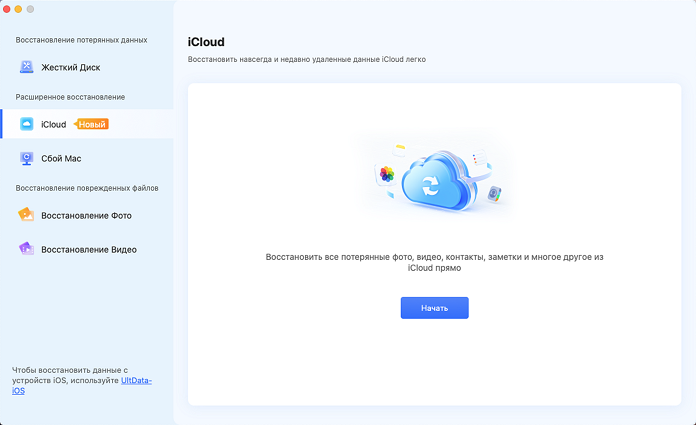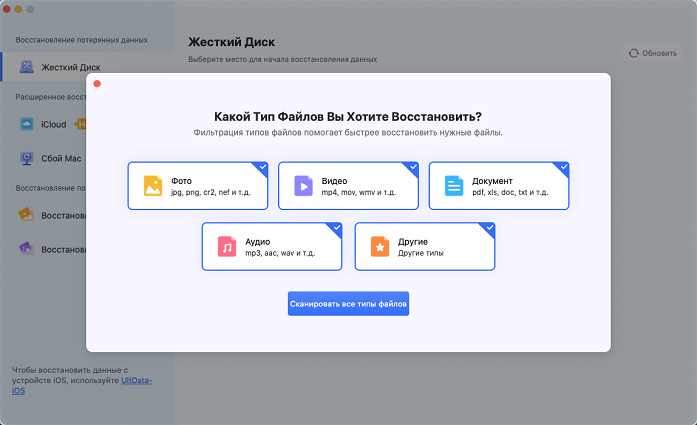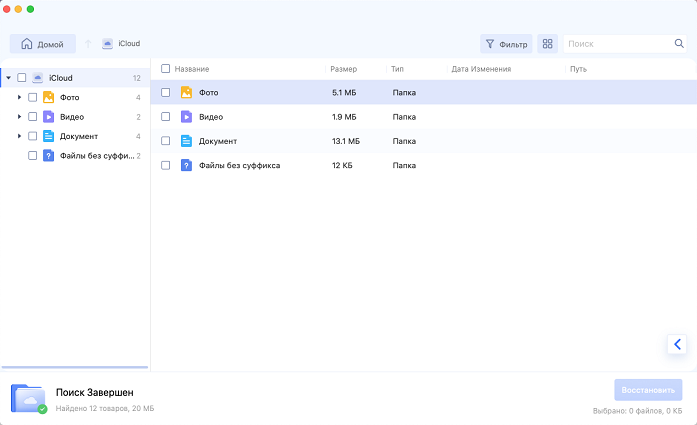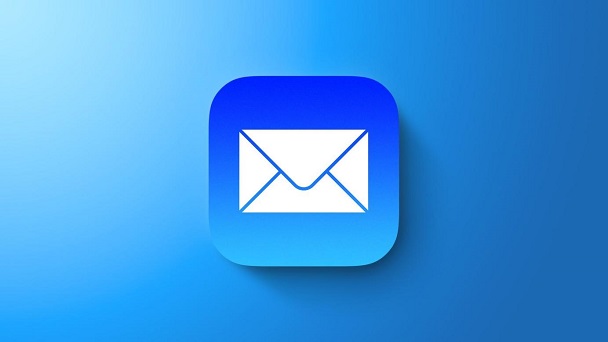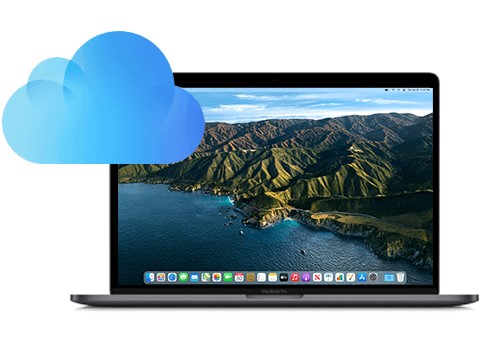Как восстановить навсегда удаленные фото из iCloud в 2026?
Руководство о том, как восстановить навсегда удаленные фото из icloud. Попробуйте скачать 4DDiG Data Recovery! Читайте дальше, чтобы узнать больше!
Вопрос
«Привет! Я думал, что весь смысл использования icloud заключается в том, что все фотографии/документы и т. д. можно удалить с телефона, но они останутся сохраненными в icloud. Как я могу восстановить фотографии, которые были сохранены в моем icloud, но затем были навсегда удалены с моего iPhone и, в результате, больше не находятся в моем icloud?»
- Вопрос из сообщества Apple
Можете ли вы восстановить навсегда удаленные файлы из iCloud? Да, можно восстановить безвозвратно удаленные файлы из вашего iCloud. Устройства Apple отличаются от устройств Android. Чаще всего на них хранится множество важных данных, поэтому важно знать, как можно восстановить навсегда удаленные фото из iCloud. Вы также ищете способы восстановить навсегда удаленные данные? Сейчас вы в нужном месте, чтобы найти ответы на свои вопросы о восстановлении безвозвратно удаленных данных.

Как восстановить навсегда удаленные фото из iCloud
Как восстановить безвозвратно удаленные файлы из iCloud? Всегда существует вероятность, что вы можете навсегда потерять файлы из iCloud. Как мы уже писали выше, файлы в iCloud часто имеют чрезвычайно важное значение. Таким образом, знание того, как восстановить любые навсегда удаленные файлы, является плюсом для любого пользователя продукта Apple.
Способ 1. Используйте программну для восстановления данных из iCloud
Программное обеспечение 4DDiG Mac Data Recovery — отличный инструмент для восстановления навсегда удаленных фото из iCloud. Программное обеспечение специально разработано для быстрого и простого восстановления файлов. Это программа для восстановления безвозвратно удаленных файлов работает с высокой вероятностью успеха и несомненно заслуживает доверия. Его особенности включают в себя:
- Восстановление всего, что вы потеряли на Mac.
- 100% безопасное восстановление удаленных фото из icloud.
- Поддержку всех форматов фотографий.
- Совместимость со всеми устройствами Mac и внешними носителями информации, такими как внешний жесткий диск, SD-карта, USB-накопитель, камера и т. д.
Безопасная загрузка
Безопасная загрузка
Как восстановить фото из iCloud после их окончательного удаления? Вы можете восстановить фотографии из iCloud, выполнив следующие простые шаги:
-
Установите и запустите программное обеспечение 4DDiG на Mac. Выберите вкладку iCloud, где вы навсегда удалили фотографии.

-
Нажмите «Сканировать все типы файлов», чтобы начать процесс. Вы можете приостановить и возобновить сканирование, чтобы выбрать фотографии, которые вы хотите восстановить.

-
После завершения сканирования нажмите на кнопку «Восстановить», чтобы восстановить отсканированные фотографии.

![восстановление файлов mac]()
Безопасная загрузка
Безопасная загрузка
Способ 2. Восстановить фото из iCloud.com вручную
Восстановить навсегда удаленные файлы из iCloud можно с помощью резервной копии. iCloud.com сам по себе является отличным источником для восстановления файлов, удаленных как из iCloud Drive, так и из других приложений в течение последних 30 дней. Он работает как для iCloud.com, так и для других устройств, на которых включен iCloud Drive. Однако если файлы были удалены без возможности восстановления, вы не сможете их восстановить.
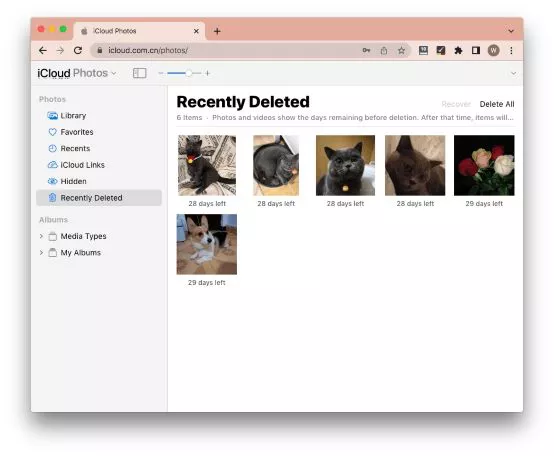
Вы можете восстановить навсегда удаленные файлы из iCloud, используя функцию веб-доступа iCloud.com. Выполните следующие простые шаги:
Зайдите на iCloud.com.Войдите в систему, используя свой Apple ID. После входа в систему нажмите на кнопку меню в правом верхнем углу. Выберите «Диск», чтобы открыть iCloud Drive во всплывающем окне.

- Выберите «Недавно удаленные» на левой боковой панели, чтобы просмотреть недавно удаленные файлы.
- Затем выберите «Восстановить все», чтобы восстановить все удаленные файлы. Если вы хотите восстановить только несколько файлов, нажмите на файл(ы). Выберите «Восстановить» вверху, чтобы восстановить удаленные файлы.
Способ 3. Восстановить фото из iCloud Drive
Если вы загрузили фотографии на iCloud Drive, вам просто нужно выполнить следующие действия, чтобы восстановить фотографии из iCloud Drive:
- Войдите в iCloud Drive, затем нажмите «Обзор».
- Выберите фотографии и нажмите «Восстановить все» вверху.
- Перейдите в папку «Загрузки» и проверьте наличие своих фотографий.
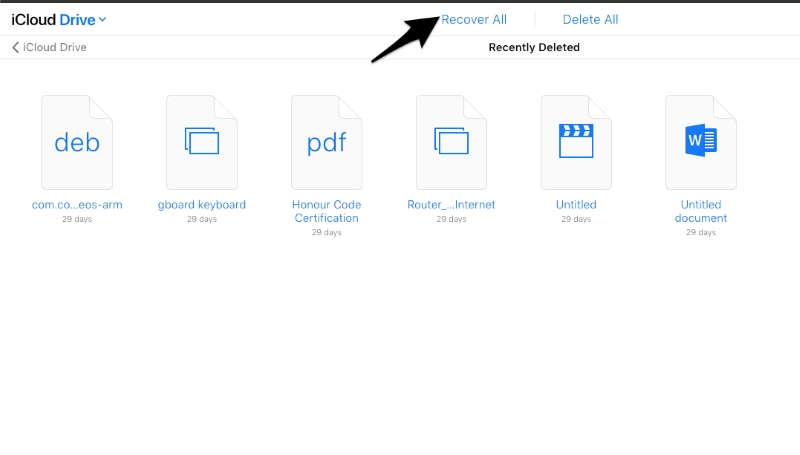
Как восстановить навсегда удаленные фото из резервной копии iCloud
Как получить данные из iCloud на iPhone? Вы можете восстановить удаленные файлы с помощью приложения «Файлы». Файлы попадают в папку «Недавно удаленные», когда вы удаляете файлы из iCloud Drive или «На моем [устройстве]» в приложении «Файлы». Они сохраняются в течение 30 дней, прежде чем будут окончательно удалены.
Если вы хотите восстановить случайно удаленные файлы, у вас есть 30 дней, чтобы вернуть эти файлы из раздела «Недавно удаленные». Вот несколько шагов по восстановлению файлов через приложение «Файлы» на вашем iPhone:
- Откройте приложение «Файлы». Нажмите на вкладку «Обзор».
- Нажмите «Недавно удаленные» в разделе «Местоположения».
- Нажмите на кнопку «Еще». Затем нажмите кнопку «Выбрать».
- Выберите файлы, которые вы хотите восстановить. Нажмите на кнопку восстановления.
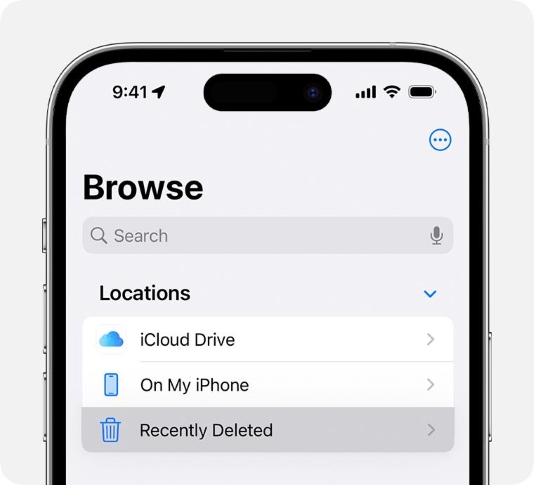
Можно ли восстановить навсегда удаленные фото из iCloud через 30 дней?
Восстановление навсегда удаленные фото из iCloud по истечению 30 дней невозможно. Таким образом, чем раньше вы обнаружите эти безвозвратно удаленные фотографии, тем больше у вас будет шансов на их восстановление. Вы можете включить «Общую библиотеку фотографий» iCloud, чтобы файлы синхронизировались с вашим ПК или Mac.
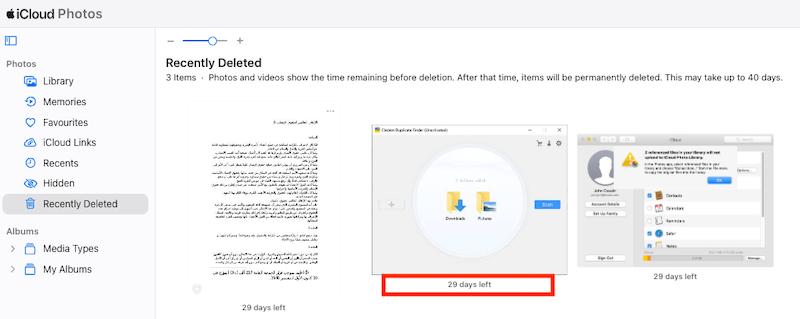
Что вызывает потерю файлов из iCloud
Есть несколько определенных причин потери файлов из iCloud:
- Человеческие ошибки: несчастные случаи случаются. Вы можете случайно удалить фотографии со своего iPhone во время чистки. Все, что требуется, — это нажать на кнопку «Удалить», и они выбрасываются в мусорное ведро. Если не обнаружить их пропажу раньше, они могут быть потеряны навсегда.
- Сброс до заводских настроек: люди часто выполняют сброс до заводских настроек, когда продают или отдают свои устройства. Но эта опция удаляет все данные с вашего телефона.
- Обновление iOS: всегда есть вероятность, что вы потеряете свои фотографии из-за обновлений iOS. Новые обновления могут создавать проблемы несовместимости, которые приводят к потере данных.
- Взлом джейлбрейка: взлом джейлбрейка на устройствах Apple может быть опасен для ваших данных. Это также может привести к аннулированию гарантии.
Какой тип файла мы можем получить обратно через iCloud?
Восстановление в iCloud поддерживает практически все виды файлов. В него также включены все файлы и данные, создаваемые в приложении Apple. К ним относятся:
- Фото (изображения и видео)
- Электронная почта
- Заметки
- Страницы
- Числа
- Пометки
- Документы Office (Word, Excel и PowerPoint).
- Контакты (данные Apple Contacts)
- Аудио, exe, dmg, векторы, веб-страницы, закладки и т. д.
Заключение
Если вы случайно удалили фотографии со своего устройства Apple, проверьте папку «Недавно удаленные». Удаленные данные сохраняются в iCloud в течение 30 дней. Вы можете просто нажать на эти файлы и загрузить их снова. Однако, если пройдет более 30 дней, шансы на то, чтобы восстановить эти файлы, будут очень маленькими, если вы не воспользуетесь каким-либо программным обеспечением, например, 4DDiG Mac Data Recovery.
Hдля восстановления навсегда удаленных фото из iCloud. Как восстановить навсегда удаленные фото из iCloud? Мы надеемся, что теперь вы понимаете, что нужно сделать, чтобы восстановить навсегда удаленные фото из iCloud. Желаем вам удачи!
Вам Также Может Понравиться
- Главная >>
- Mac восстановление решения >>
- Как восстановить навсегда удаленные фото из iCloud в 2026?